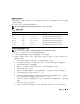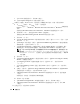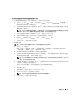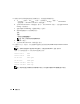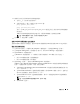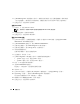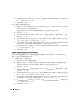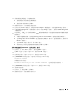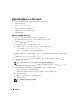Owner's Manual
部署指南 65
5
确保节点可以与公共网络和专用网络进行通信。
a
在节点
1
上,打开命令提示符窗口。
b
在命令提示符下,键入下列命令并按
<Enter>
键:
ping <
public_host_name
>
ping <
private_host_name
>
其中,
<
public_host_name
>
和
<
private_host_name
>
是其它节点上的公共和专用网络适配器
的主机名。
如果该节点的网络适配器未回应
ping
命令,请检查网络配置,然后重复该步骤。
注:稍后配置虚拟 IP 地址,但此时不能使用 ping 命令。
6
在节点
2
上,重复步骤
1
至步骤
5
。
安装
Dell|EMC
所需的基于主机的软件
按照
Dell|EMC
说明文件中的过程,使用
Dell|EMC
系统附带的
EMC
软件安装
EMC Naviagent
软件。
验证节点的存储分配
1
在
Windows
桌面上,右键单击
My Computer
(我的电脑),然后选择
Manage
(管理)。
2
在
Computer Management
(计算机管理)窗口中,单击
Device Manager
(设备管理器)。
3
展开
Disk drives
(磁盘驱动器)。
4
在
Disk drives
(磁盘驱动器)下,确保对于存储中分配的各个
LUN
都显示以下内容之一:
•
两个
SCSI
磁盘驱动器(直接连接配置)
•
四个
SCSI
磁盘驱动器(
SAN
配置)
5
展开
Storage
(存储),然后单击
Disk Management
(磁盘管理)。
如果屏幕上显示
Welcome to the Initialize and Convert Disk Wizard
(欢迎使用初始化和转换磁盘
向导),请执行步骤
a
至步骤
d
。否则,请转至步骤
6
。
a
在
Welcome to the Initialize and Convert Disk Wizard
(欢迎使用初始化和转换磁盘向导)窗
口中,单击
Next
(下一步)。
b
在
Select Disks to Initialize
(选择要初始化的磁盘)窗口的
Disks
(磁盘)窗口中,选择与存
储
LUN
关联的磁盘,然后单击
Next
(下一步)。
c
在
Select Disks to Convert
(选择要转换的磁盘)窗口中,取消选择在步骤
b
中选择的磁盘,
然后单击
Next
(下一步)。
注:该过程可确保将磁盘配置为
Basic
(基本)
磁盘。
d
单击
Finish
(完成)。